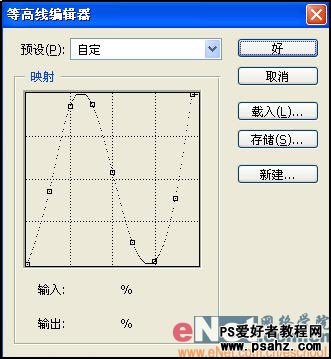当前位置:PS爱好者教程网主页 > PS照片处理 > 教程
PS实例教程:制作可爱的卡通小闹钟(9)
时间:2012-09-18 16:35 来源:PS实例教程 作者:可爱的卡通小闹钟 阅读:次
17、单击“等高线”上方的“斜面和浮雕”,将大小设置为19,角度为120,不勾选“使用全局光”,将高度设置为65,勾选“消除锯齿”,单击“光泽等高线”,编辑等高线如图17所示。回到“斜面和浮雕”对话框。将高光模式的“不透明度”为100,将“暗调模式”为“叠加”,其他为默认。
图17
18、选择“内发光”命令,在弹出的对话框中,设置“混合模式”为“正片叠底”,设置不透明度为50,将发光颜色设置为黑色,将“阻塞”设置为5,大小为12,其他为默认。 选择“内阴影”命令,在弹出的对话框中,不勾选“使用全局光”,距离为12,阻塞为25,大小为23,其他为默认。 选择“投影”,在弹出的对话框中,不勾选“使用全局光”,距离为12,大小为23,其他为默认。单击好,效果如图18所示。
图18
最终效果图
最新教程
推荐教程